iPhone「ラーメンタイマー」ショートカット作成
iPhoneの「ショートカット」アプリは、iOS13からの標準アプリ。複数の操作をひとまとめにして実行し、作業を効率化してくれます。基本的なショートカットはあらかじめ用意されていますが、ショートカットの構成をカスタマイズして自分だけのショートカットも作成可能。iPhoneで「ラーメンタイマー」のショートカットを作ってみましょう。
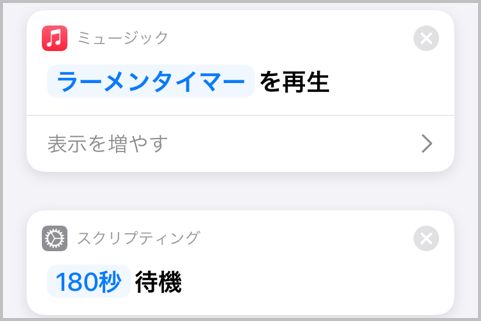
iPhoneホームにショートカット追加
iPhoneの「ショートカット」アプリには、3つのタブ「マイショートカット」「オートメーション」「ギャラリー」があります。ギャラリーから便利そうなものを探して、マイショートカットに追加して使うのが基本です。
マイショートカットに追加したショートカットはホーム画面に追加することが可能。よく使うものを登録しておけば、アプリのようにホーム画面からワンタップで利用できます。
ここでは、シンプルな「ラーメンタイマー」のショートカットを作成してみましょう。起動すると、指定した音楽を再生して3分後に止まる…というものです。これがワンタップで起動できるなら、インスタントラーメンを作るときに大いに活用できるでしょう。
ショートカットでラーメンタイマー
ラーメンタイマーのショートカットの作成と聞くと難しく感じるかもしれませんが、実現したいことを「アクションの流れ」として分割して、対応するものを当てはめていけば、シンプルなショートカットの作成はそれほど難解ではありません。ぜひとも試してみてください。
まずは「すべてのショートカット」などの画面右上にある「+」をタップ。これで「新規ショートカット」が作成できます。ここで使うアクションは「ミュージックを再生」「待機」「再生/一時停止」の3つ。まず、該当のアクションをそれぞれのジャンルのアイコン、または検索で探します。
順番に並べたら、再生する音楽、待機する秒数を指定。最後に名前を付けて保存すればラーメンタイマーの完成です。これはごく簡単な例ですが、複雑なショートカットも基本はこうしてアクションを並べていく形で構成されています。
■「iPhone」おすすめ記事
iPhone隠しコマンド10選!あくまで自己責任で
iPhoneの裏ワザでWi-Fiの速度をアップさせる
iPhone「空白の長押し」意外と知らないテク集
iPhone無音カメラはマイクロソフト製が高機能
iPhone画面が勝手に下がるのは「簡易アクセス」
iPhoneのGPS位置情報を好きな場所に偽装する方法
iPhoneでも手軽に通話を録音する方法があった
iPhoneの裏ワザはキャリアごとに違っていた
身長も測定できるiPhone「計測」アプリの使い方
iPhoneアナライザー2でLINEのトーク履歴を解析
ラジオライフ編集部
最新記事 by ラジオライフ編集部 (全て見る)
- 覆面パトカーの追尾式スピード取り締まりの手口 - 2025年7月12日
- 高速では白切符「後部座席シートベルト」着用率 - 2025年7月12日
- マニア注目の添加剤でパワーと燃費の向上を体感 - 2025年7月11日
- 警察が防犯カメラで犯人を足どりを追跡する手法 - 2025年7月11日
- 宿泊したホテルのNHK受信料を払ってるのは誰? - 2025年7月11日
この記事にコメントする
あわせて読みたい記事

Suicaの履歴データはアプリで簡単に抜き出せる

渋滞情報アプリでオービス情報もチェックできる?

ドライバー向け天気アプリはツーリングにも便利
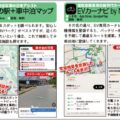
車中泊マップアプリは入浴施設もサクッと探せる
オススメ記事

2021年10月、ついに「モザイク破壊」に関する事件で逮捕者が出ました。京都府警サイバー犯罪対策課と右京署は、人工知能(AI)技術を悪用してアダルト動画(AV)のモザイクを除去したように改変し[…続きを読む]

モザイク処理は、特定部分の色の平均情報を元に解像度を下げるという非可逆変換なので「モザイク除去」は理論上は不可能です。しかし、これまで数々の「モザイク除去機」が登場してきました。モザイク除去は[…続きを読む]

圧倒的ユーザー数を誇るLINEは当然、秘密の連絡にも使われます。LINEの会話は探偵が重点調査対象とするものの1つです。そこで、探偵がLINEの会話を盗み見する盗聴&盗撮テクニックを見ていくと[…続きを読む]

盗聴器といえば、自宅や会社など目的の場所に直接仕掛ける電波式盗聴器が主流でした。しかし、スマホ、タブレットPCなどのモバイル機器が普及した現在、それらの端末を利用した「盗聴器アプリ」が急増して[…続きを読む]

おもちゃの缶詰は、森永製菓「チョコボール」の当たりである“銀のエンゼル”を5枚集めるともらえる景品。このおもちゃの缶詰をもらうために、チョコボール銀のエンゼルの当たり確率と見分け方を紹介しまし[…続きを読む]

























